こんにちは、乱太郎です。
前回までの記事では、ブログアフィリエイトの始め方〜サイトの初期設定までをまとめていきました。
この記事では、“ワードプレスに入れるべきプラグイン”の導入方法を詳しくまとめていきます。
ご紹介するプラグインはどれも必須となりますので、導入していきましょう!
前回までの記事をご覧になっていない方は、そちらを見てからの方がよく理解できると思います。


プラグインをインストールしよう

プラグインを導入することは、ブログを運営していく上で必須。
プラグインを無闇に入れすぎると、サイト自体が重くなるなんてこともありますが、必要最低限だけのプラグインを入れるのであれば全く問題ありません。
そこで、今回はブログを立ち上げた段階で絶対に入れておきたいプラグインをご紹介していきます。
そもそもプラグインって何?
プラグインは、拡張機能のこと。
ワードプレスに備わっていない機能を導入したり、元々備わっている機能をより効果的に使用するための機能を追加できます。プラグインのインストール方法
まず、ワードプレスの管理画面の左側のメニューから【プラグイン】→【新規追加】を選択。
表示された画面の上の方にある【新規追加】を選択すると【プラグインを追加】というページが表示されます。
このページの右側にある【プラグインを検索…】の部分からインストールしたいプラグインを検索します。
検索して表示されたプラグインを【今すぐインストール】→【有効化】を選択。
これでプラグインの導入は完了です!
では、どんなプラグインを使えばいいのかを詳しく見ていきましょう。
必須プラグイン一覧
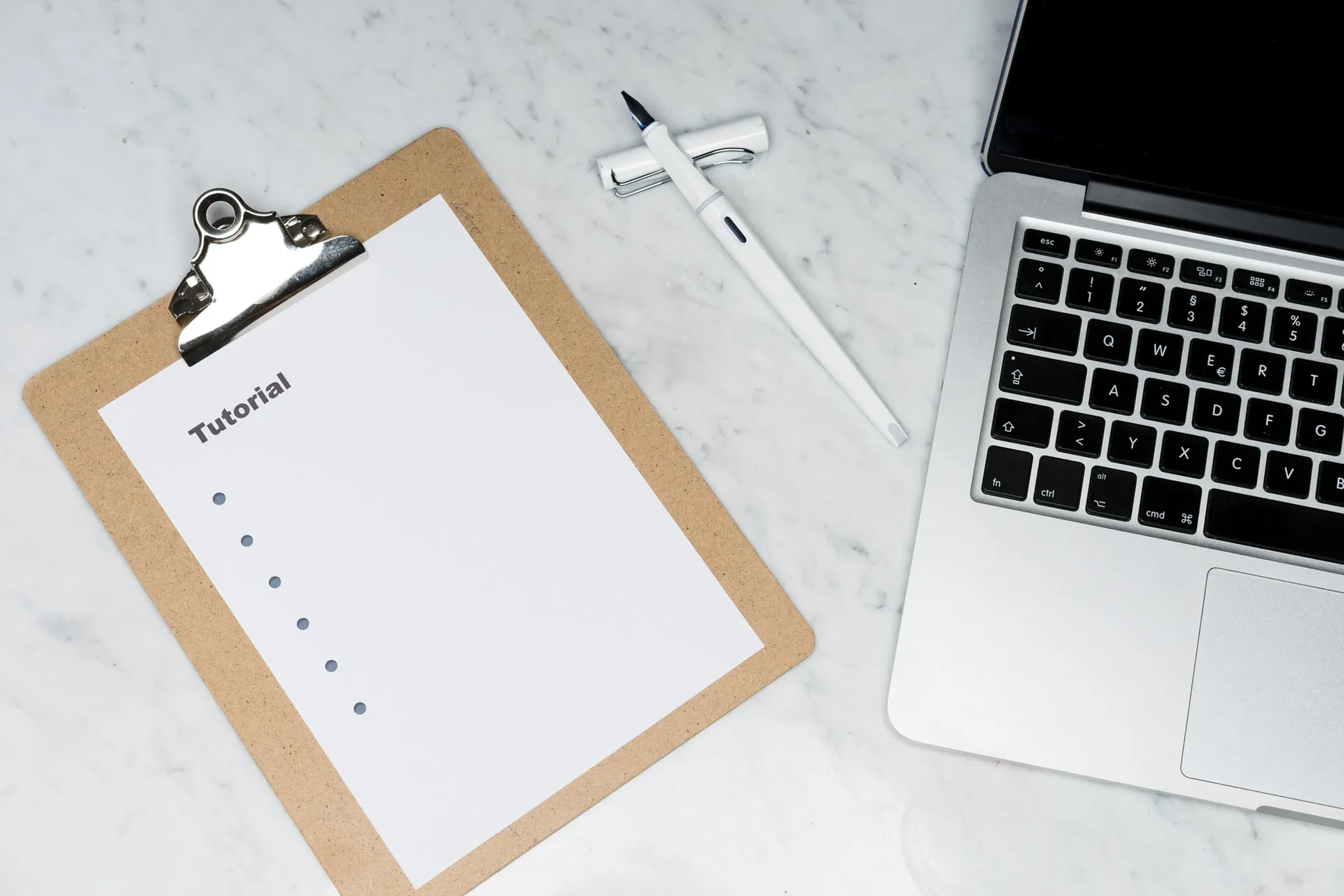
プラグインは本当に数多くあります。
しかし、ブログ開設初期の段階ではどんなプラグインを使えばいいのか分からないと思います。
なので、今回はSEO対策やスパム対策などなど、ブログを運営していくにあたり最低限必要なプラグインをご紹介していきます。
ブログ自分で運営していくようになったら、「こんなプラグイン欲しいなぁ」なんて思うことも。
そうしたら、その時に新たなプラグインを導入しましょう!
Akismet Anti-Spam
このプラグインは、スパムコメントなどを自動で弾いてくれる《アキスメット・アンチスパム》というプラグイン。
実はデフォルトでワードプレスに導入されています。
なので、【有効化】を押して設定していきましょう。
設定方法は、表示された画面の上の方にある【プラグイン】→【インストール済みプラグイン】→【有効化】→【Akismetアカウントを設定】の順に選択してきます。
ここまで問題なく進めたら【Akismet】のページに飛んでいると思います。
【SET UP AKISMENT ACCOUNT】を選択。
ここで料金表が表示されるので、【Name Your Price】という無料の項目を選択。
そして自分のメールアドレスを入力。
これだとクレジットカード情報を入力するような画面のままなので、右側にあるニコニコマークのようなキャラクターの部分を【¥0】にすると、カード情報を入力する画面から名前を入力する画面に切り替わります。
最後に自分の名前と自分のサイトのURLを入力して、下の項目のチェックマークを付けて【CONTINUE WITH PERSONAL SUBSCRIPTION】を選択したら登録したメールアドレスにAKISMENTからメールが届きます。
そのメールに記載されている番号を打ち込めば登録は完了です。
そして最後にもう一通、API KEYのコードがメールに届きます。
それを、先ほど選択した【Akismetアカウントを設定】が表示されている画面の下に小さく表示されている【Manually enter an API key】を選択し、先程メールに送られてきたAPI KEYを入力すれば設定完了です。
ちなみに、【Akismet Anti-Spam】設定はデフォルトで大丈夫です。
All In One SEO Pack
このプラグインは、検索された時に上位に表示されるように最適化してくれるプラグインです。
SEO的に非常に大切になりますので、絶対に入れましょう。
【プラグイン】→【インストール済みのプラグイン】→【有効化】で完了です。
All-in-One WP Migration
このプラグインは、バックアップをとるプラグイン。
【プラグイン】→【インストール済みのプラグイン】→【有効化】で完了です。
万が一の時に備えてバックアップは定期的に取るようにしましょう。
バックアップの取り方は、【All-in-One WP Migration】→【バックアップ】で簡単にバックアップできます。
Contact Form 7
このプラグインは、問い合わせフォームを制作するプラグイン。
ブログを運営していくと企業からの問い合わせが結構きますので、必ず設置しましょう。
問い合わせフォームの作り方は、【お問い合わせ】→【コンタクトフォーム】→【新規追加】で作成します。
テンプレートが完成しているので、このまま使用すれば問題ないのですが、メールの送信先だけ変更してください。
いつでも見れるメールアドレスが好ましいです。お問い合わせからのメールは即レスを心がけるといいです。
お問い合わせページが完成したら、設置をしていきます。
お問い合わせページにはショートコードが作成されているので、これをコピペします。
そうしたら【固定ページ】→【新規追加】を選択します。
そこでタイトルを【お問い合わせ】、文章の部分に先程のショートコードを貼り付け。
最後に【公開】をクリックすればお問い合わせページの完成です!
Table of Contents Plus
このプラグインは、自動で目次を制作してくれるプラグインです。
SEOでも重要になってくる見出しの部分を自動で制作してくれるので、入れておきましょう。
まとめ
いかがでしたでしょうか?
この記事ではブログ立ち上げ時に必須のプラグインについてまとめていきました。
SEOの観点からも非常に大切ですが、Googleアドセンスなどの審査にも関わってくる部分なので、押さえておきましょう!
分からないことや質問などございましたら、こちらからご連絡いただければ対応しますので、お気軽にご連絡ください!







界隈』 TikTok-120x68.webp)







コメント